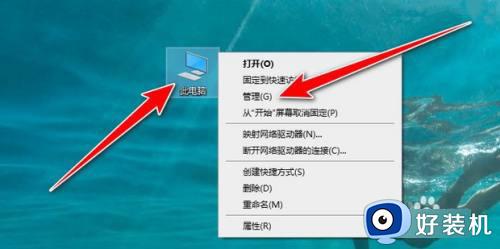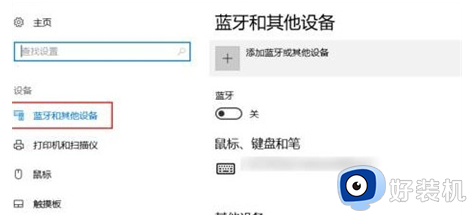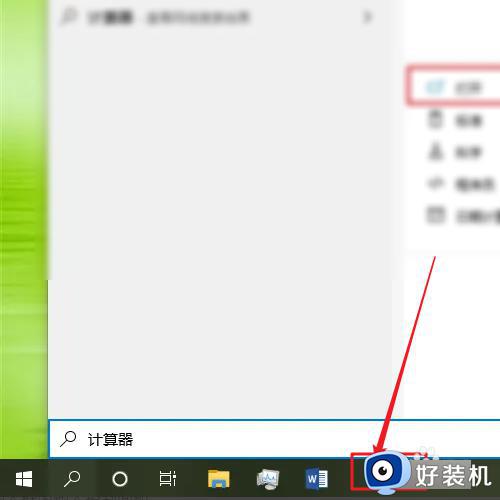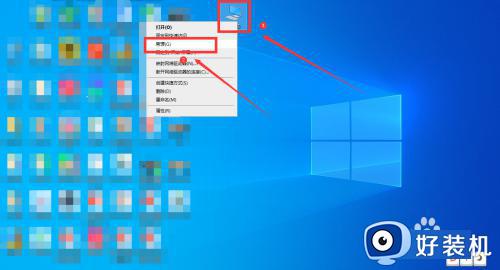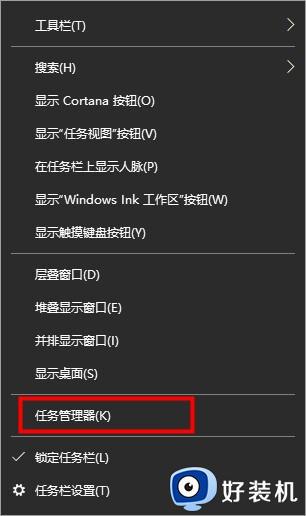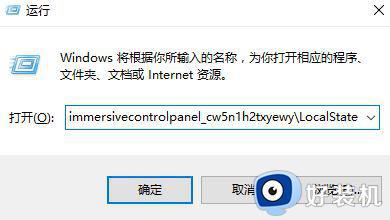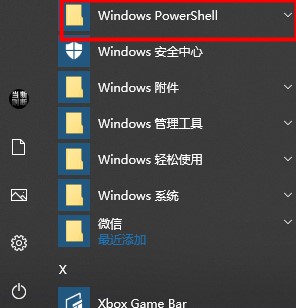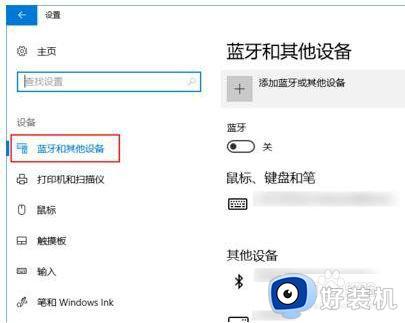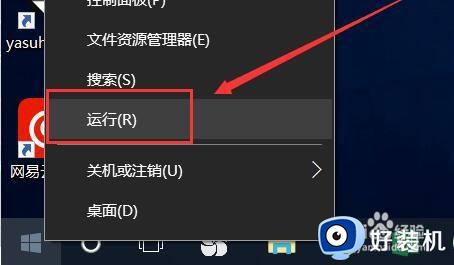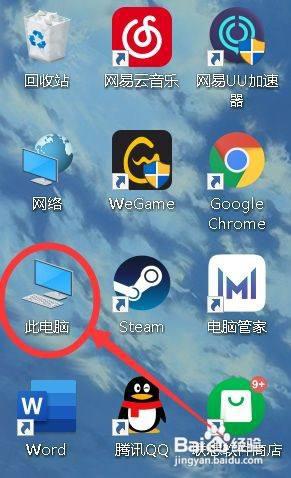windows10搜不到airpods2的修复方法 win10无法搜索到airpods怎么解决
时间:2023-12-04 10:04:38作者:zheng
我们可以在win10电脑中连接各种蓝牙设备来让我们使用起来更加方便,有些用户就想要在win10电脑中连接airpods,但是却发现win10电脑的蓝牙列表中没有airpods设备,那么win10无法搜索到airpods怎么解决呢?今天小编就教大家windows10搜不到airpods2的修复方法,操作很简单,跟着小编一起来操作吧。
推荐下载:win10镜像iso
方法如下:
1、首先拿出耳机,然后按住耳机盒背面的设置按钮当指示灯变成白色并闪烁即停。
2、然后在系统中,点开蓝牙和其他设备设置窗口。
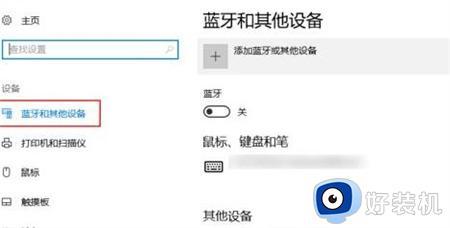
3、打开后,首先打开蓝牙开关,然后点击添加蓝牙或其他设备。
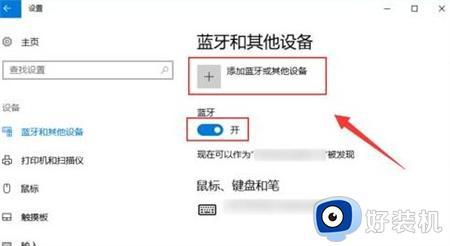
4、在该窗口中,点击选择“蓝牙”,随后选择您的AirPods设备,最后点击连接按钮进行配对。
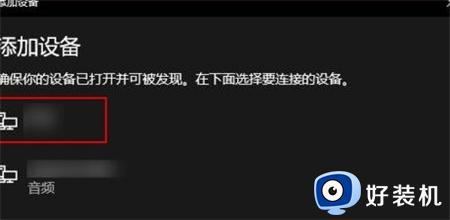
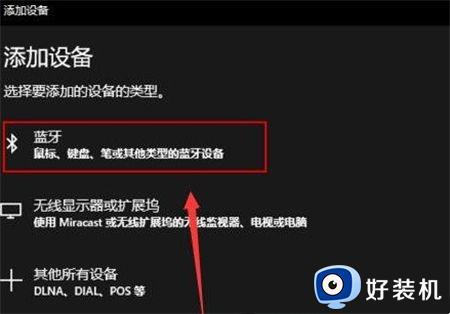
5、然后将AirPods作为您输出设备。在“蓝牙和其他设备”设置窗口的相关设置中,选择声音设置,在声音对话框中将蓝牙设备作为输出设备。
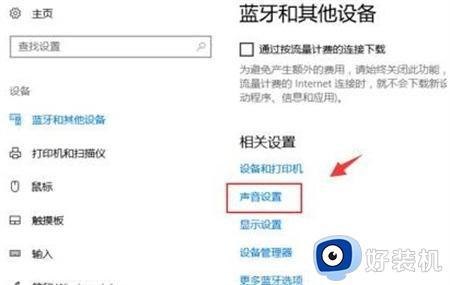
以上就是关于windows10搜不到airpods2的修复方法的全部内容,还有不懂得用户就可以根据小编的方法来操作吧,希望能够帮助到大家。